我们想要在Excel表格中,给多个单元格添加相同的批注,该怎么操作呢?今天就跟大家介绍一下怎么在Excel表格中批量添加相同的批注的具体操作步骤。
-
1. 如图,在打开的Excel表格中,想要给成绩低于60分的单元格添加:“需要重点关注”的批注

-
2. 将表格中低于60分的单元格区域即C2:C4单元格区域选中

-
3. 如图,点击上方的菜单(是Excel的工具箱,进入百度进行下载安装即可)

-
4. 然后在打开的选项中,选择【添加批注】选项

-
5. 如图,在弹出的添加批注窗口中,点选上【固定文本】选项

-
6. 然后在右侧的输入框中,输入“需要重点关注”
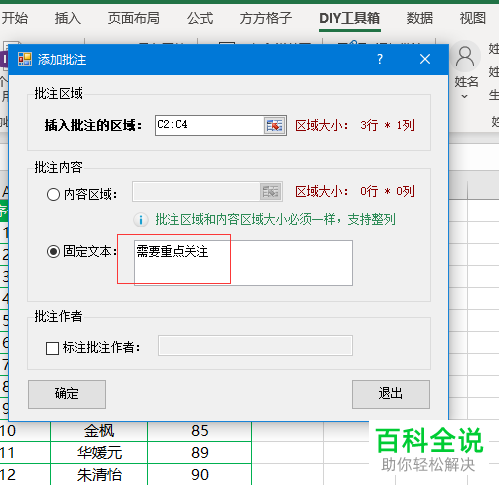
-
7. 我们还可以勾选上【标注批注作者】,在右侧输入作者姓名,就可以在批注中显示作者名称了。不希望显示的话,则取消勾选即可,最后点击左下角的【确定】按钮即可。
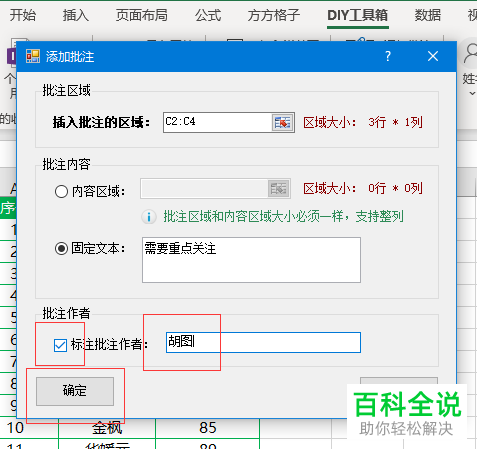
-
8. 如图,就在三个单元格中全部添加了相同的批注内容了。
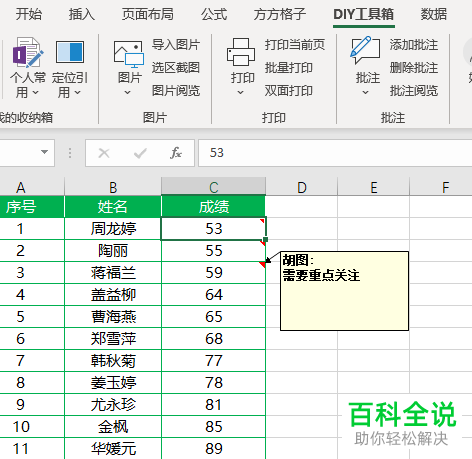
-
以上就是怎么在Excel表格中批量添加相同的批注的具体操作步骤。
